Tirar rodapé e número de páginas na impressão
Veja este tutorial que mostra passo a passo como remover as informações impressas no rodapé e cabeçalho dos navegadores Internet Explorer e Google Chrome.
Índice deste artigo
Mesmo com o avanço tecnológico, a impressão em papel ainda continua em alta. Havia um pensamento que a tecnologia iria permitir que as pessoas tivessem todas as informações digitalmente e isto poderia decretar a morte das impressoras e o papel impresso, mas isto não aconteceu.
Já que temos que imprimir, temos de aprender a resolver alguns probleminhas, especialmente quando imprimimos alguma página de algum site na internet. Um desses problemas são as informações que ficam impressas no cabeçalho e rodapé da página. Sempre que faço uma impressão de uma página da internet, no rodapé é impresso o endereço e também o número da página. É possível tirar o rodapé e número de páginas na impressão?
A resposta é sim. Abaixo um pequeno tutorial que mostrará como configurar o cabeçalho e rodapé ou remover as informações impressas ali. Os exemplos são válidos para os navegadores: Internet Explorer e Google Chrome, os dois principais navegadores.
Internet Explorer
No IE, clique no icone indicado na figura abaixo e selecione as opções Imprimir e Visualizar Impressão:
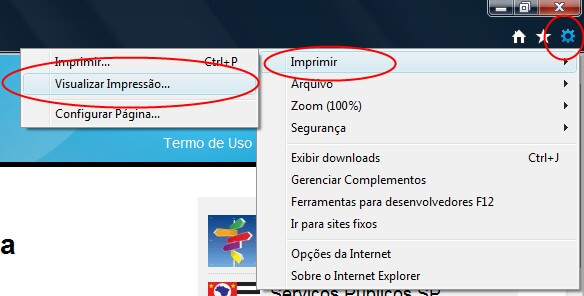
Perceba que ele mostrará que a impressão terá o título da página e o número no cabeçalho e a url e número da página no rodapé.:
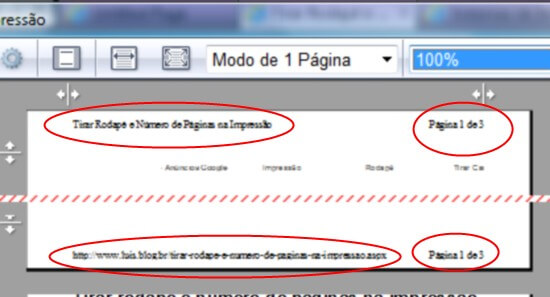
Vamos configurar a página para removê-los. Clique no ícone de Configurar Página:
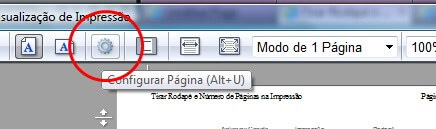
Note as opções que estão marcadas para serem exibidas e impressas:
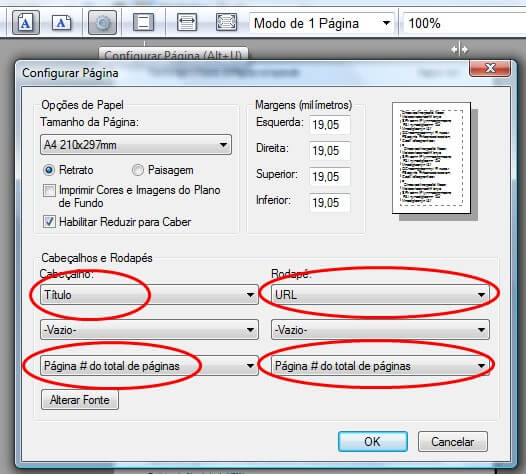
Agora, remova as opções. No meu caso tirei apenas do rodapé:
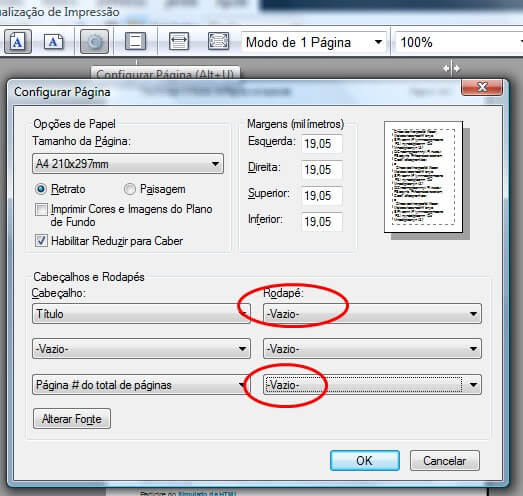
Agora veja o resultado:
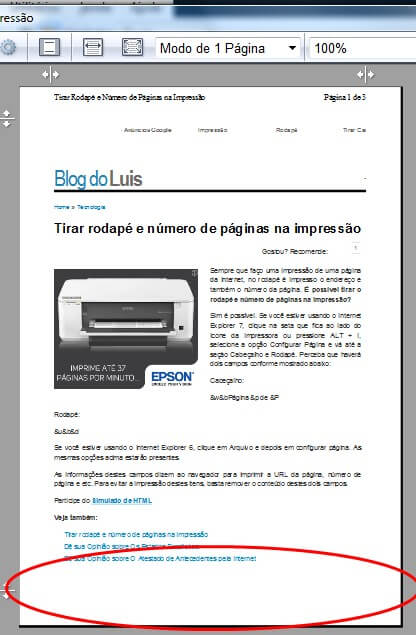
Versões antigas do IE
Internet Explorer 7
Se você estiver usando o Internet Explorer 7, clique na seta que fica ao lado do icone da impressora ou pressione ALT + I, selecione a opção Configurar Página e vá até a seçào Cabeçalho e Rodapé. Perceba que haverá dois campos conforme mostrado abaixo:
Cabeçalho:
&w&bPágina &p de &P
Rodapé:
&u&b&d
Internet Explorer 6
Se você estiver usando o Internet Explorer 6, clique em Arquivo e depois em configurar página. As mesmas opções acima estarão presentes.
As informações destes campos dizem ao navegador para imprimir a URL da página, número de página e etc. Para evitar a impressão destes itens, basta remover o conteúdo destes dois campos.
Observação: Se você ainda está usando o Internet Explorer antigo, atualize para a versão mais atual.
Google Chrome
No Google Chrome é mais fácil de tirar rodapé e número de páginas na impressão. Clique no ícone indicado abaixo e selecione Imprimir.
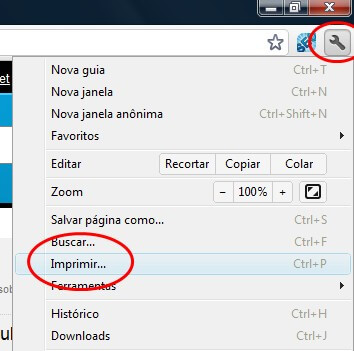
Observe que a opção de cabeçalho e rodapé está marcada e por isso está sendo mostrado o tirulo, url e número da página:
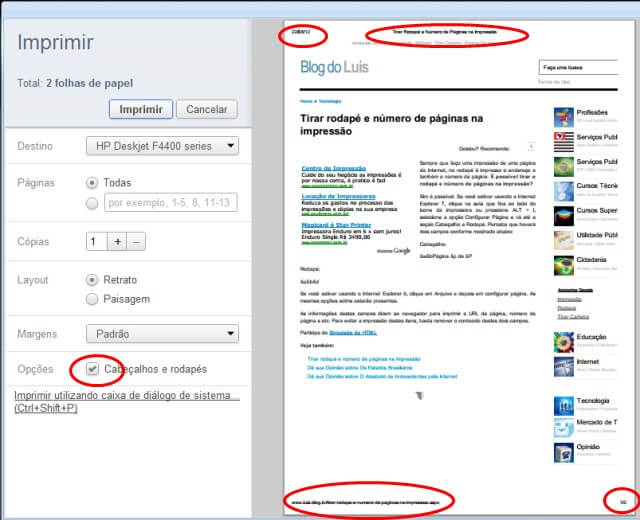
Agora basta desmarcar a opção:
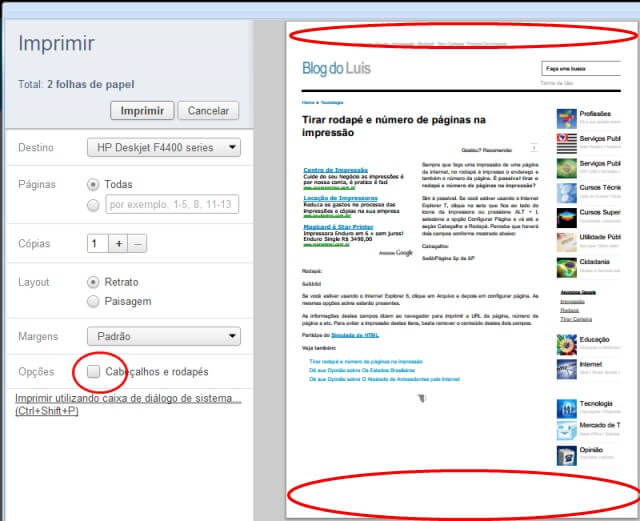
Veja também
- 10 itens sobre as moedas do Brasil: Real, Cruzeiro, Cruzado e outras
- Chave primária simples e chave primária composta
- Tipos de conexão a internet. 3G/4G/5G, fibra óptica, cabo ou via rádio
- Conta Bancária: conta simplificada, salário e direitos do correntista
- Quais as diferenças entre Escola, Educação e Ensino?
- Legislação Trabalhista – CLT: Vínculo, horas extras, férias e outros
- Faculdades e cursos superiores em Brasília. EAD e presencial
- Cursos superiores e faculdades em Sorocaba, EAD e presencial
- O que são graus acadêmicos e quais são eles?
- Quanto custa a recuperar HD com arquivos perdidos? Veja 2 casos
 Educação e Utilidade Pública
Educação e Utilidade Pública